Ing manual iki, ana sawetara cara sing gampang kanggo ndeleng tanggal lan wektu instalasi Windows 10, 8 utawa Windows 7 ing komputer, loro tanpa nggunakake program pihak katelu, nanging mung nggunakake sistem operasi, lan liwat piranti pihak katelu.
Aku ora ngerti sebabe bisa uga mbutuhake informasi babagan tanggal lan wektu nginstal Windows (kajaba penasaran), nanging pitakonan kasebut cukup relevan kanggo pangguna, lan mula ora ana sebab kanggo nimbang jawaban.
Temokake tanggal instalasi nggunakake printah SystemInfo ing baris printah
Kapisan cara kasebut bisa uga salah sawijining sing paling gampang. Mung mbukak baris printah (ing Windows 10, iki bisa ditindakake liwat menu klik-tengen ing tombol "Start", lan ing kabeh versi Windows - kanthi mencet Win + R lan ngetik cmd) lan ketik prentah systeminfo banjur pencet Enter.
Sawise wektu sing cendhak, baris prentah bakal nampilake kabeh informasi dhasar babagan sistem sampeyan, kalebu tanggal lan wektu sing diinstal Windows ing komputer iki.

Cathetan: printah systeminfo uga nuduhake akeh informasi sing ora perlu, yen sampeyan pengin nuduhake informasi babagan tanggal instalasi kasebut, banjur ing versi Windows Windows, sampeyan bisa nggunakake formulir ing ngisor iki komando iki:systeminfo | golek "Tanggal Instalasi"

Wmic.exe
Printah WMIC ngidini sampeyan entuk informasi sing beda banget babagan Windows, kalebu tanggal sing wis diinstal. Mung ngetik baris perintah wmic os njaluk installdate banjur pencet Ketik.

Akibate, sampeyan bakal bisa ndeleng nomer suwene nomer papat ing taun pisanan, rong digit sabanjure yaiku wulan, rong angka liyane yaiku dina, lan isih isih ana enem digit cocog karo jam, menit lan detik nalika sistem kasebut diinstal.
Nggunakake Windows Explorer
Cara kasebut ora paling akurat lan ora mesthi ditrapake, nanging: yen sampeyan ora ngganti utawa mbusak pangguna sing digawe sajrone instalasi Windows wiwitan ing komputer utawa laptop, mula tanggal kasebut folder pangguna digawe C: Pangguna UserName pas karo tanggal instalasi sistem, lan wektu beda-beda mung sawetara menit.

Sing, sampeyan bisa: pindhah menyang folder ing Explorer C: Pangguna, klik-tengen ing folder nganggo jeneng panganggo, banjur pilih "Properties". Ing informasi folder, tanggal nggawe (kolom "Digawe") bakal dadi tanggal sing pengin sistem dipasang (kanthi pengecualian langka).
Tanggal lan wektu instalasi sistem ing editor pendaptaran
Aku ora ngerti apa cara iki bakal migunani kanggo ndeleng tanggal lan wektu instalasi Windows kanggo wong liya saka programer (ora trep banget), nanging aku uga bakal menehi.
Yen sampeyan miwiti editor registri (Win + R, ketik regedit) lan menyang bagean HKEY_LOCAL_MACHINE SOFTWARE Microsoft Windows NT CurrentVersion banjur ing kono sampeyan bakal nemokake parameter kasebut InstalasiDatesing regane padha karo detik sing diluncurake wiwit tanggal 1 Januari 1970 nganti saiki lan wektu instalasi sistem operasi saiki.
Informasi tambahan
Akeh program sing dirancang kanggo ndeleng informasi babagan sistem lan karakteristik komputer, kalebu nampilake tanggal instalasi Windows.
Salah sawijining program sing paling gampang ing basa Rusia yaiku Speccy, layar sing bisa dideleng ing ngisor iki, nanging ana liya liyane. Sampeyan bisa uga yen salah sijine wis diinstal ing komputer.
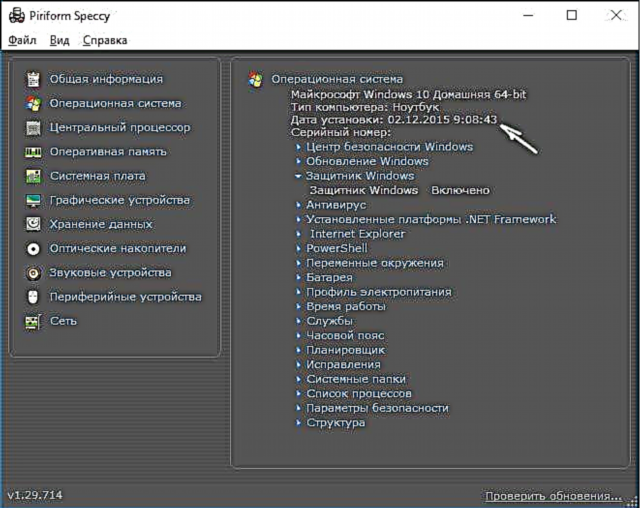
Iku pancen kabeh. Kanthi cara iki, bakal menarik yen sampeyan nuduhake komentar, sing dibutuhake kanggo entuk informasi babagan wektu sistem kasebut diinstal ing komputer.











